[完整評論] Windows/Mac/在線可用的 5 款最新 MP3 切割機
我們經常希望將我們聽到的音頻剪掉並設置為鈴聲,突出重要部分或修剪聲音中不必要的細節。儘管您可以在所有平台上使用一些刀具組,但仍有一些不值得信賴。因此,今天,我們將向您展示我們在市場上找到的值得信賴的刀具,因為我們自己嘗試了所有這些工具,以確保它沒有惡意軟件且可靠。在挑選它們之前,我們對需要可靠刀具的觀眾嚴格遵循高標準。為了讓您在互聯網上全速瀏覽,我們在下面介紹了五個 MP3 切割機 我們發現已準備好承擔切割任何音頻格式的任務。

第 1 部分。2 離線 MP3 切割器軟件 Windows 和 Mac
1. Video Converter Ultimate – 最佳 MP3 切割機 [強烈推薦]
的 最好的音頻 MP3 切割器 在這個列表中是 視頻轉換大師,這讓用戶可以毫不費力地剪切任何音頻。借助這個終極工具,您可以修剪聲音以刪除不需要的音頻,甚至可以將多個剪切的音頻文件合併為一個文件,如果您覺得聲音有點低,可以增強音頻。此外,該軟件提供了一個超快速的過程,同時兼顧了聲音的原始質量。
與任何切割器不同,此工具支持廣泛的格式,不僅是 MP3,還包括 FLAC、M4R、M4A、OGG、MKA、WAV、WMA 等,並且確實支持您的音頻文件進行剪切。也許您現在不知道如何剪切音頻文件並將其用於您的需要。今天是你的幸運日,因為我們將按照下面的教程教你如何免費使用 MP3 切割器和鈴聲製作器。
第1步。 單擊下面的下載按鈕,將音頻剪輯器下載到您的桌面上。選擇您使用的是 Windows 還是 Mac,立即安裝軟件並啟動它。請記住,您需要熟悉該工具的界面才能輕鬆執行以下步驟。
第2步。 將要剪切的音頻文件拖到界面上,也可以點擊 新增檔案 並在將顯示的計算機文件夾中找到音頻。打 打開 進行下一步。
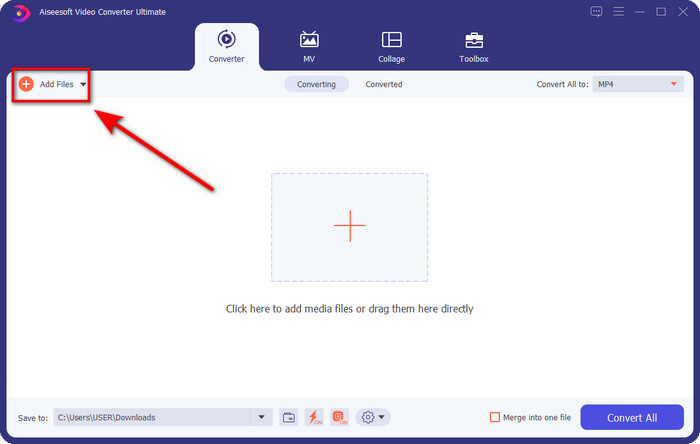
第三步 插入音頻文件後,現在是時候單擊 剪刀狀 按鈕。拖動 進進出出 到您想要的音頻長度。請記住,播放和播放過程中突出顯示的音頻是唯一保留的音頻。然後按 救 剪切音頻。
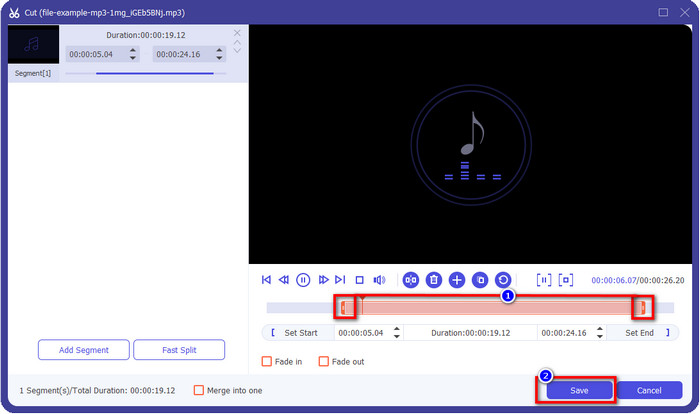
選修的。 需要增強您的音頻嗎?如果是這種情況,請單擊 棍棒 按鈕,調整 音量滑塊 向上拖動,然後按 好 保存。
第4步。 去 全部轉換為,音頻 並將格式設置為 MP3.儘管您沒有進行轉換,但請確保 Convert All to 下的名稱是 MP3 或不是另一種格式,以避免將格式更改為另一種格式。
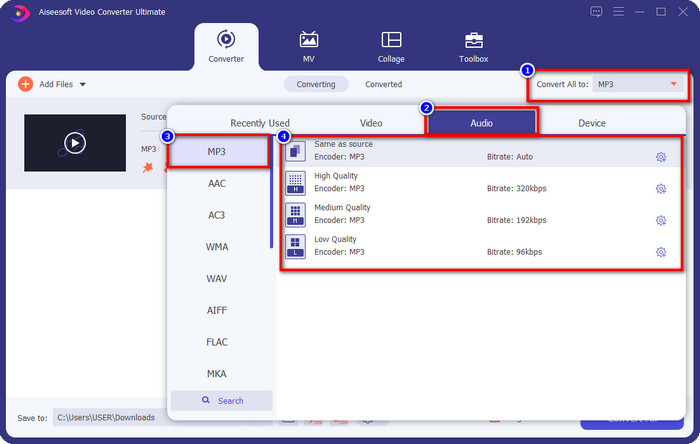
第五步 通過點擊 全部轉換,將開始保存音頻剪輯。您現在可以使用最好的免費 MP3 切割器輕鬆切割音頻。
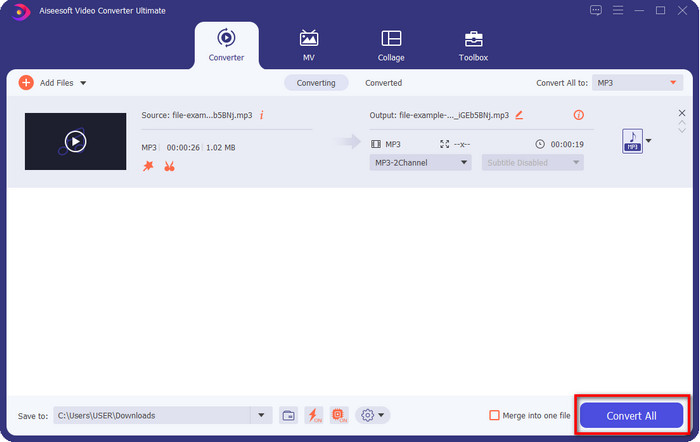
優點
- 它可以盡可能快地剪切您的音頻並在一秒鐘內處理它。
- 高級功能可用於增強音量。
- 它支持所有操作系統,例如 Windows 或 Mac。
- 使用此工具的音頻合併可以合併多個音頻文件。
缺點
- 需要購買該工具。
2. 大膽
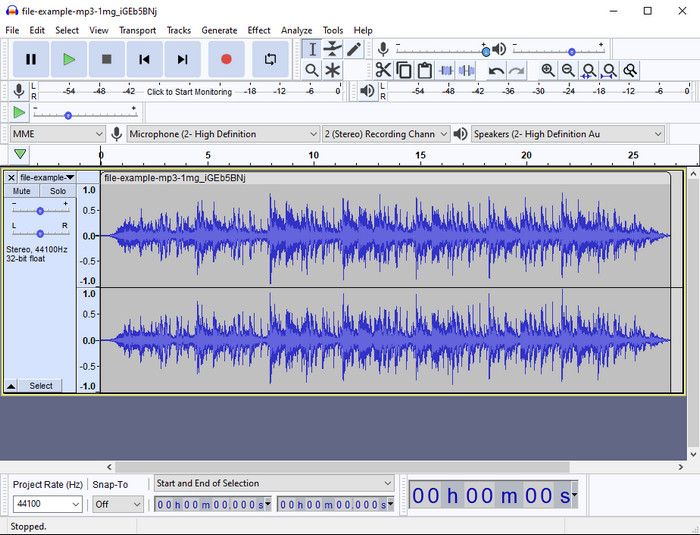
大膽 多年來一直為您的音頻提供專業編輯功能。此應用程序可免費下載,並為用戶提供多軌混音。眾所周知,播客使用它來輕鬆編輯和錄製播客。但是,它的某些功能很難理解,特別是如果您不喜歡使用像這樣的專業軟件。
雖然您仍然可以學習如何使用它,但要充分利用這款 MP3 音頻修剪器的全部潛力需要時間,而且對於剪切音頻,公平地說,如果您需要它,它可以立即輕鬆地剪切。
優點
- 在 Windows 和 Mac 等所有程序中免費下載。
- 高級和專業的音頻編輯器可讓您的音頻聽起來很棒。
- 最適合錄製播客等。
缺點
- 許多競爭對手提供用戶友好的用戶界面。
- 對於初學者來說,對於剪輯和其他編輯目的的直接結果來說,這不是最佳選擇。
- 一些報告顯示,如果您使用此工具,您的數據就會被收集,但目前還沒有強有力的證據。
第 2 部分。 3 個可訪問的在線 MP3 切割器在 Web 上
1. mp3cut.net
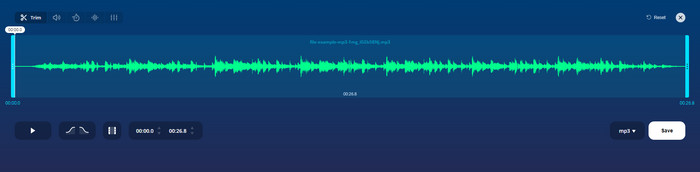
如果您需要在線 MP3 切割機來完成這項工作,您可以使用 mp3cut.net。在此在線切割器中上傳文件後,您現在可以刪除要在音頻文件上繪製的聲音。此外,該工具還具有一些小的編輯功能,可以根據需要更改音頻的速度和音高。
儘管它具有這種能力,但該工具大部分時間都會崩潰,並且如果您正確剪切它,則無法播放音頻來收聽。因此,要再次使用它,您需要刷新瀏覽器並再次重複您所做的調整。
優點
- 用戶友好且可通過互聯網訪問。
- 重要的是,可以幫助您剪切音頻的功能。
- 基本的編輯功能可用。
缺點
- 它在網絡界面上有廣告。
- 有時它會崩潰,需要重新加載才能使用它。
2. audiotrimmer.com
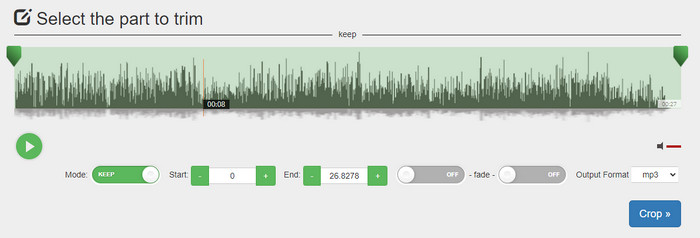
另一個免費的在線 mp3 切割器是 audiotrimmer.com。 該工具提供易於理解和直接的修剪功能;該工具的所有功能都恰到好處。有了它,您可以選擇是要保留音頻還是刪除音頻。此外,它像這裡提到的其他修剪器一樣具有淡入和淡出效果。但是,當我們嘗試使用淡入淡出效果時,它不起作用;我們的音頻沒有添加任何效果。但是如果你想做簡單的切割,這是一個必須嘗試的網絡工具。
優點
- 免費且可在所有瀏覽器中訪問。
- 易於使用來修剪音頻。
- 它具有淡入和淡出效果。
缺點
- 淡入淡出效果不佳。
- 如果您訪問它們,會有很多討厭的廣告。所以,小心不要點擊它們。
3.Clideo
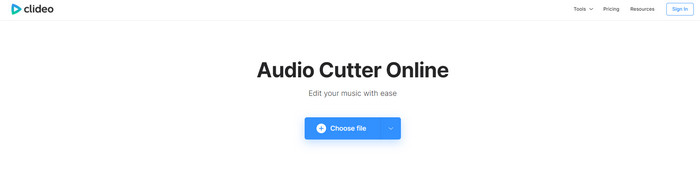
您可以使用的最好的在線 MP3 切割器和連接器之一是 克里多.大多數用戶喜歡並喜歡使用此工具,因為它具有編輯功能。此外,如果需要,您還可以在音頻文件中添加淡入淡出。但是在導出並收聽之後,我們的音頻文件中沒有添加淡入淡出。我們在使用這個工具時遇到了一個小問題:上傳和下載文件。與第一個工具不同的是,在它的切割器上上傳音頻需要時間,而且有時我們因為未知原因未能在此處上傳音頻文件。
雖然我們遇到了一些問題,但它仍然是最好的在線切割器,而且使用起來也很安全。
優點
- 最好的在線刀具在線。
- 專業的用戶界面。
- 易於使用。
缺點
- 上傳和下載的過程會佔用您太多時間。
- 淡入淡出工作,但不是很好。
第 3 部分。關於 MP3 切割器的常見問題解答
Mac 上最好的 MP3 修剪器是什麼?
FVC Video Converter Ultimate 也可在 Mac 上使用。因此,如果您需要在 Mac 上修剪音頻,您最好下載終極工具來適當地處理您的音頻文件。終極工具不僅最適合切割音頻,而且您還可以通過增強音頻來增強音頻。此外,如果您在轉換、合併、同步音頻等方面需要幫助,終極工具就是救援。如果您需要了解更多有關終極工具的信息,最好閱讀上面介紹的詳細信息。
修剪音頻會減小其大小嗎?
修剪後,音頻的文件大小會減小。當我們將原始音頻文件與剪輯文件進行比較時,我們看到了海拔的一些變化。因此,這意味著音頻文件越短,其大小越小,但如果您的音頻文件很長,那麼預計大小也很重要。
我可以使用 Audacity 合併多個音頻嗎?
是的,您可以,Audacity 支持將多個音軌合併到一個文件中。但是,這很難,特別是如果您沒有相關的教程可以學習。所以,如果你需要通過 Audacity 合併音頻,你可以點擊這個 關聯 並從中學習。
結論
這裡介紹的 MP3 切割器已經通過了我們為您提供最好的修剪器而設定的標準。本文展示了根據您的需求選擇合適的刀具的重要性。即使這裡的修剪器執行相同的功能, FVC Video Converter Ultimate 提供更有效的切割音頻。根據我們的研究,終極工具超越了我們設定的所有標準。因此,如果您想擁有一把頂級刀具,這是市場上其他刀具中的最佳選擇。好到不相信?好吧,您最好下載該工具並自己進行測試。



 視頻轉換大師
視頻轉換大師 屏幕錄影大師
屏幕錄影大師


